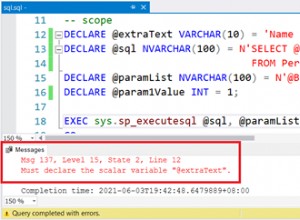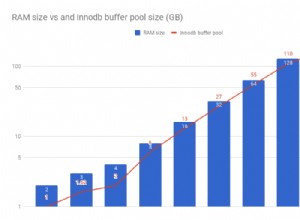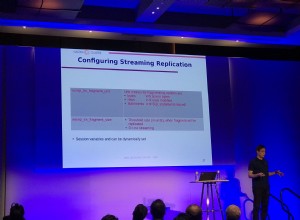Supongo que tiene Visual Studio Professional 2008, tiene acceso a una instancia del servidor MySQL y tiene una experiencia de desarrollo de moderada a avanzada. Esto PUEDE funcionar con la edición web VS2008, pero no del todo seguro.
- Si no lo ha hecho, instale Conector MySQL para .NET (6.2.2.0 en el momento de este artículo)
- Opcional:instale Herramientas GUI de MySQL
- Si no lo ha hecho, instale MVC 2 RTM , o mejor aún, use el Instalador de plataforma web de Microsoft . (ACTUALIZACIÓN: MVC 2 se ha lanzado desde hace bastante tiempo)
- Cree una base de datos MySQL vacía. Si no desea acceder a su aplicación con la cuenta de usuario raíz de MySQL (inseguro), cree una cuenta de usuario y asigne los privilegios apropiados (fuera del alcance de este artículo).
- Cree una nueva aplicación MVC 2 en Visual Studio
- En la aplicación MVC 2, haga referencia a MySql.Web.dll. Estará en su GAC o en la carpeta que colocó el instalador de MySQL Connector.
-
Modifique la parte de las cadenas de conexión de su web.config:
<connectionStrings> <remove name="LocalMySqlServer"/> <add name="MySqlMembershipConnection" connectionString="Data Source=[MySql server host name]; userid=[user]; password=[password]; database=[database name];" providerName="MySql.Data.MySqlClient"/> </connectionStrings>8.
Modifique la parte de membresía de su web.config:
<membership defaultProvider="MySqlMembershipProvider"> <providers> <clear/> <add name="MySqlMembershipProvider" type="MySql.Web.Security.MySQLMembershipProvider, MySql.Web, Version=6.2.2.0, Culture=neutral, PublicKeyToken=c5687fc88969c44d" connectionStringName="MySqlMembershipConnection" enablePasswordRetrieval="false" enablePasswordReset="true" requiresQuestionAndAnswer="false" requiresUniqueEmail="true" passwordFormat="Hashed" maxInvalidPasswordAttempts="5" minRequiredPasswordLength="6" minRequiredNonalphanumericCharacters="0" passwordAttemptWindow="10" applicationName="/" autogenerateschema="true"/> </providers> </membership>9.
Modifique la parte del administrador de funciones de su web.config:
<roleManager enabled="true" defaultProvider="MySqlRoleProvider"> <providers> <clear /> <add connectionStringName="MySqlMembershipConnection" applicationName="/" name="MySqlRoleProvider" type="MySql.Web.Security.MySQLRoleProvider, MySql.Web, Version=6.2.2.0, Culture=neutral, PublicKeyToken=c5687fc88969c44d" autogenerateschema="true"/> </providers> </roleManager>10.
Modifique la parte del perfil de su web.config:
<profile> <providers> <clear/> <add type="MySql.Web.Security.MySQLProfileProvider, MySql.Web, Version=6.2.2.0, Culture=neutral, PublicKeyToken=c5687fc88969c44d" name="MySqlProfileProvider" applicationName="/" connectionStringName="MySqlMembershipConnection" autogenerateschema="true"/> </providers> </profile>
En este punto, debería poder ejecutar la aplicación y hacer que aparezca la página de inicio predeterminada de ASP.NET MVC 2 en su navegador. Sin embargo, puede ser una mejor idea ejecutar primero la herramienta de configuración web de ASP.NET (en los menús superiores de Visual Studio:Proyecto -> Configuración de ASP.NET). Una vez que se inicie la herramienta, consulte cada una de las pestañas; sin errores =todo bien.
La herramienta de configuración en Blog de Nathan Bridgewater fue esencial para que esto funcionara. Felicitaciones, Nathan. Busque el encabezado "Herramienta de configuración" en la mitad de la página.
El token de clave pública en MySql.web.dll que publiqué aquí no debería cambiar en el corto plazo. Pero en caso de que sospeche que se ha copiado y pegado una cadena de token incorrecta o lo que sea, simplemente use la línea de comandos de Visual Studio para ejecutar:"sn -T [Path\to\your.dll]" para obtener el token de clave pública correcto.
Ahí lo tiene, ASP.NET MVC 2 ejecutándose sobre MySQL. ¡Salud!